
Większość użytkowników wie kilka rzeczy na temat aktualizacji systemu Windows 10. Są denerwujące, instalowane automatycznie i na siłę, czasem zawierają nowe błędy i lepiej je odrzucić. Prawidłowa ręczna konfiguracja aktualizacji systemu Windows 10 pozwoli Ci pozbyć się wielu problemów, stworzyć harmonogram i warunki otrzymywania aktualizacji. Jak to zrobić, rozważ poniżej.
Spis treści- Uruchom częstotliwość
- Optymalizacja dostaw
- Dodatkowe opcje
- Monitor aktywności
- Ustawienia prywatności
- Okres aktywności i dziennik
Uruchom częstotliwość
Podstawowym zadaniem w zarządzaniu aktualizacjami jest otwarcie centrum aktualizacji: zadzwoń do opcji, przejdź do ostatniej sekcji.
Tutaj możesz wyświetlić historię, zaplanować ponowne uruchomienie urządzenia (natychmiast po zakończeniu instalacji lub w wybranym przedziale czasowym).
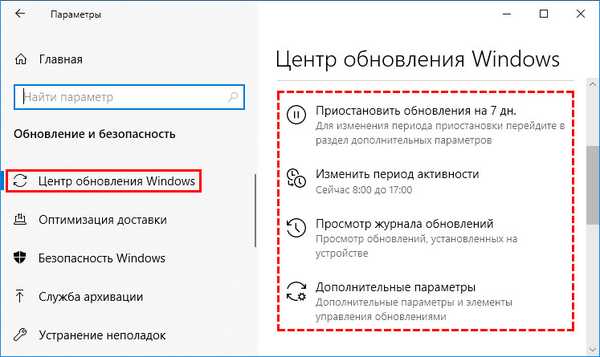
Istnieją trzy opcje w opcjach zaawansowanych:
- szukaj łat dla innych produktów firmy Microsoft, na przykład pakietu Office);
- Włączanie pobierania wszystkich plików, nawet jeśli ruch jest ograniczony;
- wyświetlać powiadomienie o zbliżającym się ponownym uruchomieniu komputera.
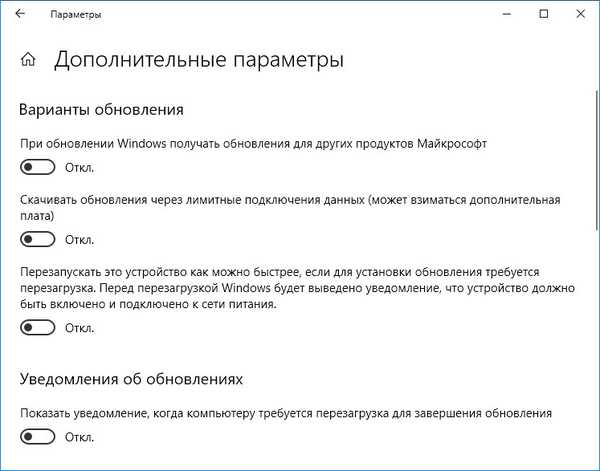
Podczas ręcznej aktualizacji systemu operacyjnego instalowane są wszystkie aktualizacje, w tym wersje wstępne, są one „surowe” i mogą wyrządzić więcej szkody niż pożytku. Począwszy od wydania 1903 r., Takie aktualizacje nie są automatycznie pobierane, jednak można je pobrać, klikając link w bloku „Pobierz i zainstaluj teraz”.
Przed pobraniem i zainstalowaniem ich przejrzyj listę zmian i ulepszeń, aby ocenić przydatność takiej aktualizacji. Zadbaj o bezpieczeństwo: utwórz punkt przywracania lub obraz dysku systemowego.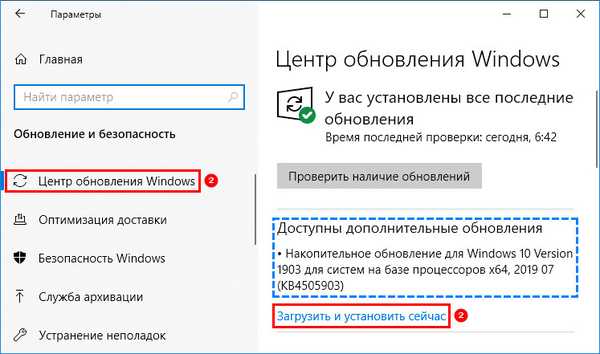
Optymalizacja dostaw
Jeśli w sieci znajdują się dwa lub więcej komputerów, proces pobierania łatek i programów ze Sklepu można zoptymalizować. Działa to zgodnie ze schematem przypominającym udostępnianie plików w sieciach torrent. Komputer, który otrzymał plik, przekaże go wszystkim zainteresowanym klientom w sieci.
Dzięki niskiej prędkości połączenia internetowego, znacznemu obciążeniu serwerów Microsoft lub dużej liczbie komputerów w sieci (głównie lokalnej), ta technika znacznie przyspiesza proces i oszczędza ruch przy ograniczonym połączeniu.

Dodatkowe opcje
Domyślnie aktywne połączenie internetowe jest używane w 100%, a przepustowość jest regularnie optymalizowana. Dostępnych jest kilka opcji ograniczenia prędkości pobierania plików automatycznych aktualizacji i ograniczenia miesięcznego ruchu:
- wskazanie limitu transmisji w tle i na pierwszym planie (w% maksymalnej przepustowości);
- maksymalna prędkość przesyłania plików do innych klientów przez Internet;
- ustanawiając miesięczny limit ruchu wydawanego na przesyłanie plików aktualizacji systemu Windows 10 na inne komputery przez Internet.
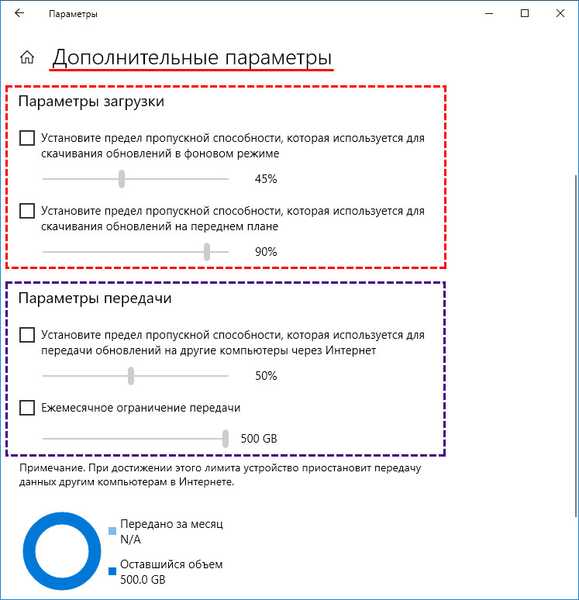
Po osiągnięciu ustawionego limitu odebrane pliki nie będą przekazywane innym użytkownikom..
Monitor aktywności
Narzędzie zbiera statystyki dotyczące pobierania i przesyłania plików aktualizacji, oddzielnie wyświetlając dane otrzymane z serwerów Microsoft, od innych użytkowników Internetu i sieci lokalnej. Pokaże średnią prędkość pobierania w tle i na żądanie użytkownika.

Ustawienia prywatności
W ustawieniach zaawansowanych lepiej wyłączyć wszystko:
- Używanie identyfikatora komputera w celu spersonalizowania wyboru reklamy
- przeniesienie na strony z listą języków używanych w systemie;
- śledzenie uruchomionych aplikacji w celu optymalizacji wyników wyszukiwania w Start;
- wyświetl zalecaną zawartość w Opcjach.
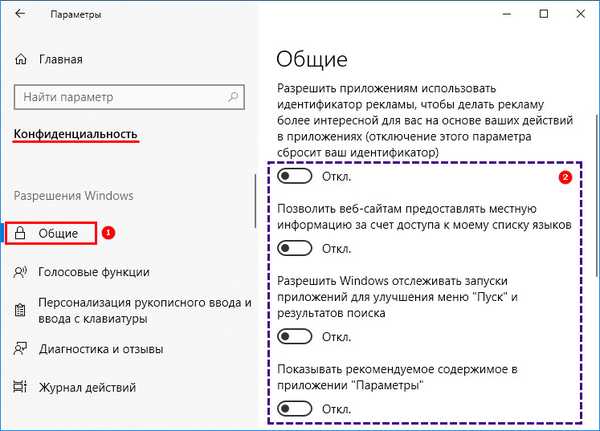
Okres aktywności i dziennik
Pozwala określić przedział czasu, w którym komputer jest używany. W tym momencie komputer uruchomi się ponownie automatycznie tylko w przypadku przestoju. Okres aktywności nie przekracza 18 godzin.
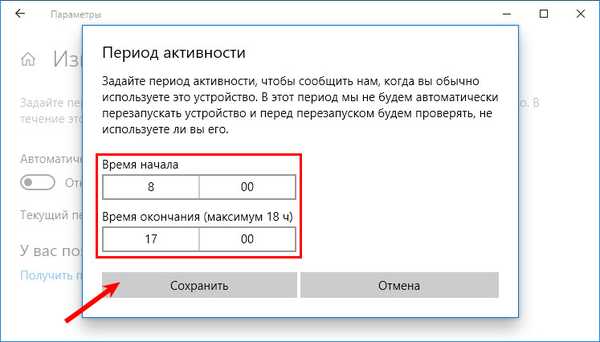
W dzienniku rejestrowane są wszystkie działania dotyczące aktualizacji: data instalacji, status, nazwa i wersja.
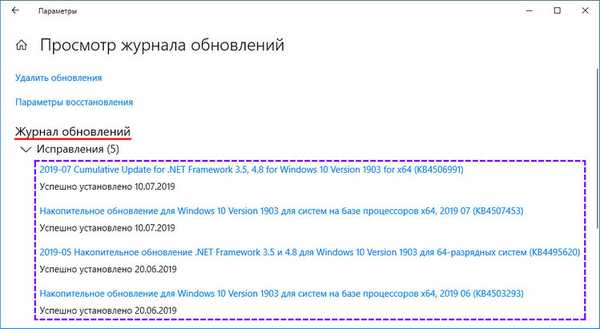
Windows 10 pozwala elastycznie konfigurować i automatyzować proces otrzymywania aktualizacji.











